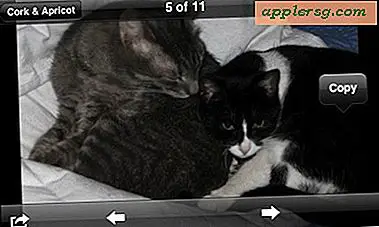Åpne en fil fra en app i en annen Mac-app med proxy-ikoner
![]() Hvor ofte har du fått en fil åpen i ett program på Mac-en din, bare for å få den åpnet i en annen OS X-app i stedet? Ganske ofte, ikke sant? Når konfrontert med den situasjonen, vil de fleste Mac-brukere gjøre en av to ting; gå tilbake til Finder-filsystemet og åpne filen i ønsket app, eller åpne den andre appen og åpne filen direkte derfra. Men det er en annen måte å gjenåpne en fil i en applikasjon fra en annen, og det er ofte raskere og enklere enn de tradisjonelle metodene.
Hvor ofte har du fått en fil åpen i ett program på Mac-en din, bare for å få den åpnet i en annen OS X-app i stedet? Ganske ofte, ikke sant? Når konfrontert med den situasjonen, vil de fleste Mac-brukere gjøre en av to ting; gå tilbake til Finder-filsystemet og åpne filen i ønsket app, eller åpne den andre appen og åpne filen direkte derfra. Men det er en annen måte å gjenåpne en fil i en applikasjon fra en annen, og det er ofte raskere og enklere enn de tradisjonelle metodene.
Dette skal bruke noe som heter et proxy-ikon, som er det lille ikonet miniatyrbildet som ligger ved siden av et lagret filnavn i tittellinjen i et filvindu. De vises i de fleste Mac-apper som støtter dem, men hvis du aldri har hørt begrepet proxy-ikonet før, er du sannsynligvis ikke alene. Likevel er det lille ikonet interaktivt, og i dette tilfellet skal vi bruke det til å gjenopprette en fil i en ny app.
Nedenfor er et eksempel på hvordan proxy-ikonet ser ut til en demonstrasjons lagret fil innenfor TextEdit.
Merk at filen i spørsmålet må lagres og være i filsystemet et sted, da ikke-lagrede filer ikke viser et proxy-ikon i tittellinjen. I tillegg støtter ikke hver eneste app i OS X dem, men alle standardappene på Mac-en gjør det.
![]()
Hvis du vil åpne denne aktive filen fra en app til en annen, er alt du trenger å gjøre ved å klikke og holde på proxy-ikonet til det blir mørkt (dette betyr at det er valgt), og fortsett å holde og dra filens proxy-ikon til en nytt programikon.
![]()
Den nye appen kan være noe lagret i Dock, som er det som er vist i dette skjermbildeeksemplet ved å åpne en fil fra Forhåndsvisning-appen i Skitch-appen.
![]()
Dette fungerer også for å åpne filer ved å dra dem til apper lagret i Finder-verktøylinjen eller til og med Launchpad.
Hvis du vil dra et proxy-ikon i en app i Launchpad, klikker du ganske enkelt og holder på proxy-ikonet for filer, og kaller lanseringen med en tastetrykk, eller ved å holde Alternativ-tasten nede mens du drar over ikonet Launchpad Dock. Så bare slipp filikonen til ønsket app som vanlig.
![]()
Tittellinjens proxy-ikoner kan også brukes til å opprette aliaser i OS X, og ved å klikke inn i det aktuelle filnavnet kan du også omdøpe eller flytte en fil fra Mac-tittellinjen også.